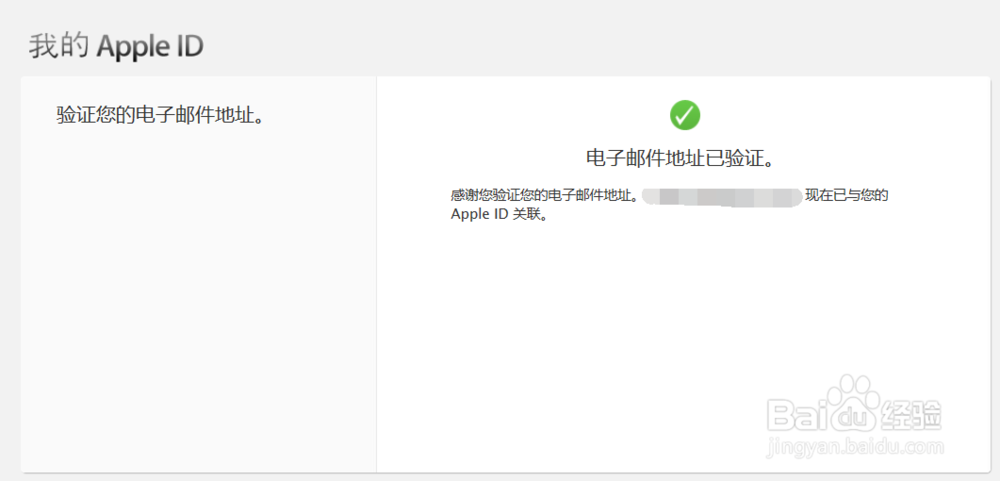怎样注册苹果手机id 怎样使用电脑注册apple id
1、首先通过百度搜索引擎搜索apple id注册,点击【百度一下】,即可查找到apple id注册官网,如下图所示。
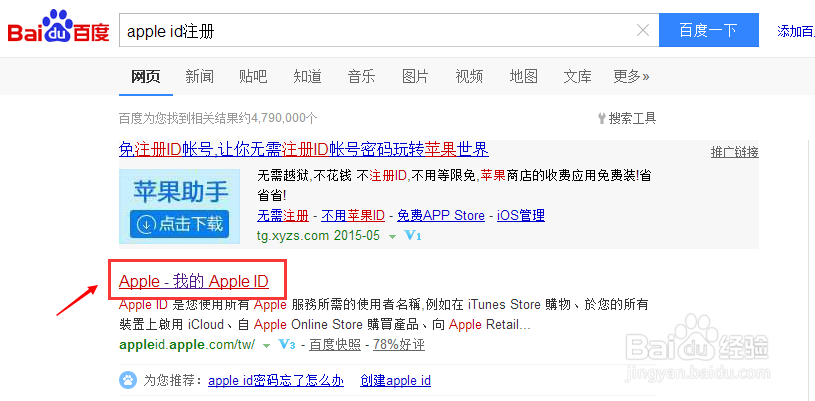
2、点击搜索的结果进入apple id注册官网,在右下角可以看到【建立一个apple id】选项,如下图所示。
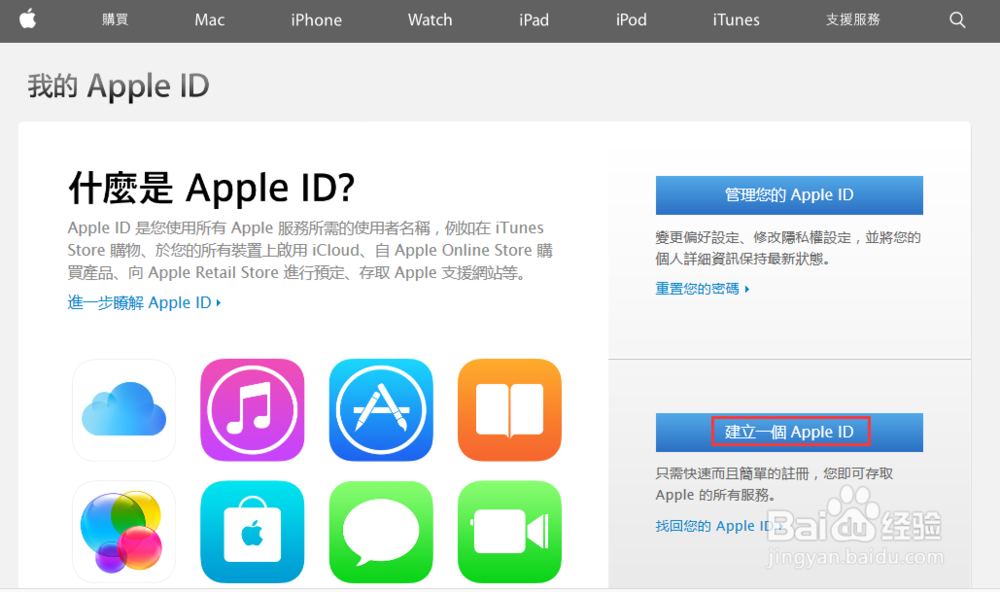
3、点击【建立一个apple id】选项,进入账号注册界面,如下图所示。
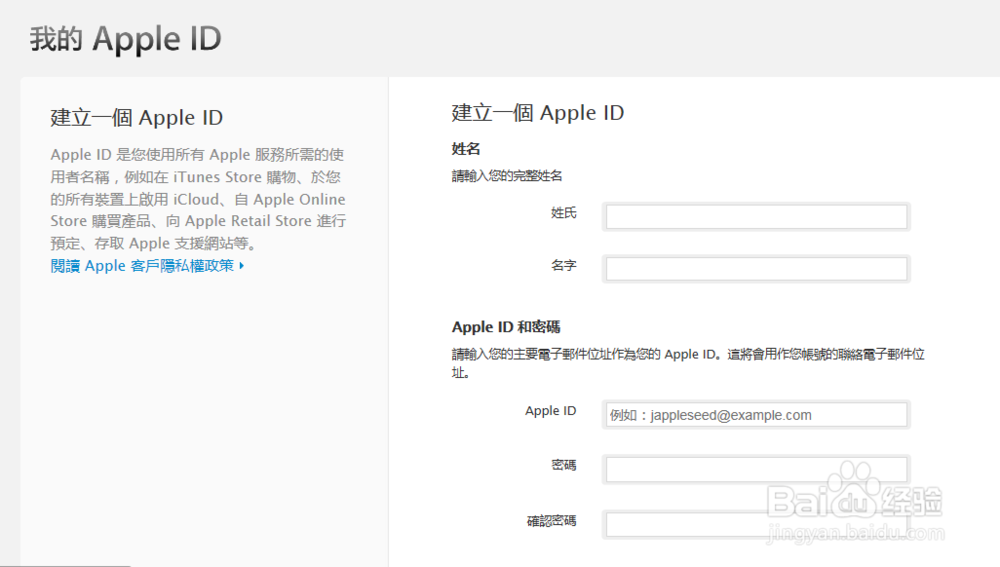
4、按照apple id画陲奴颁注册界面的提示要求,完成相应的选项,最后点击【建立apple id】即可,如下图所示。需要注意的是在填写密码时要求至少有一个字母是大写哦,一定要注意。
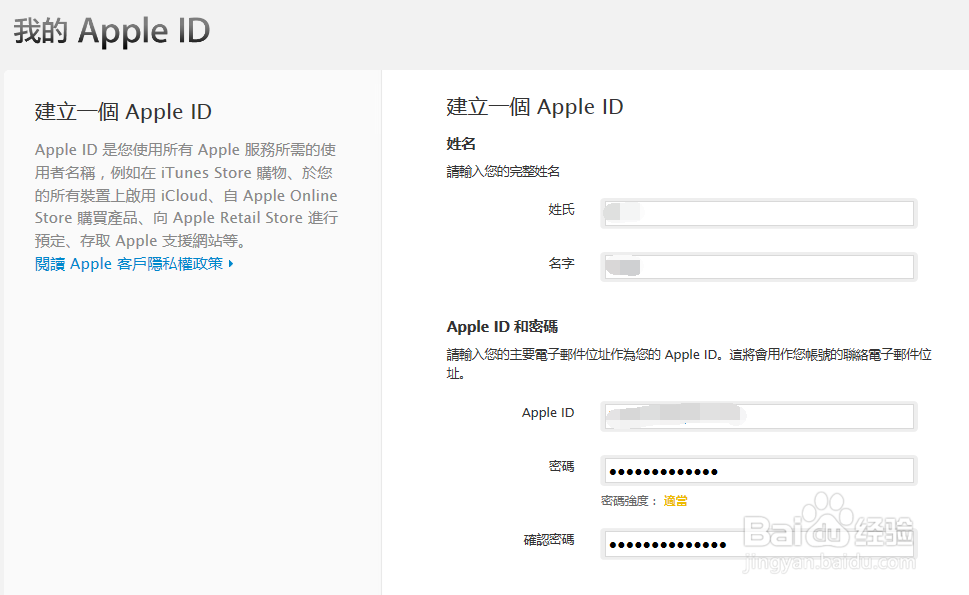
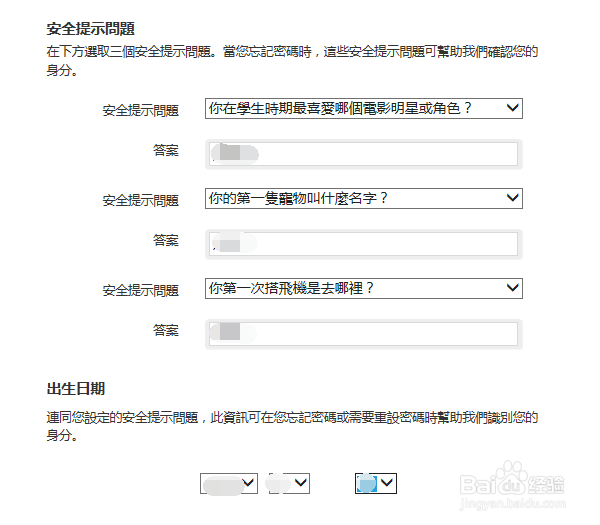

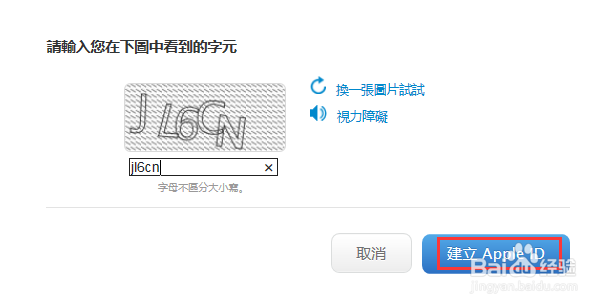
5、点击【建立apple id】选项之后,并不代表注册完毕了,此时弹出验证电子邮箱选项,如下图所示。
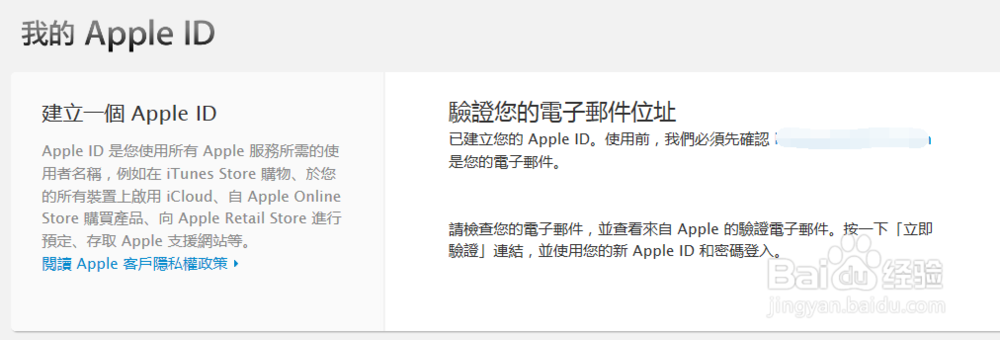
6、接下来登陆自己的注册邮箱,找到该邮件并打开,可以看到【立即验证】选项,如下图所示。
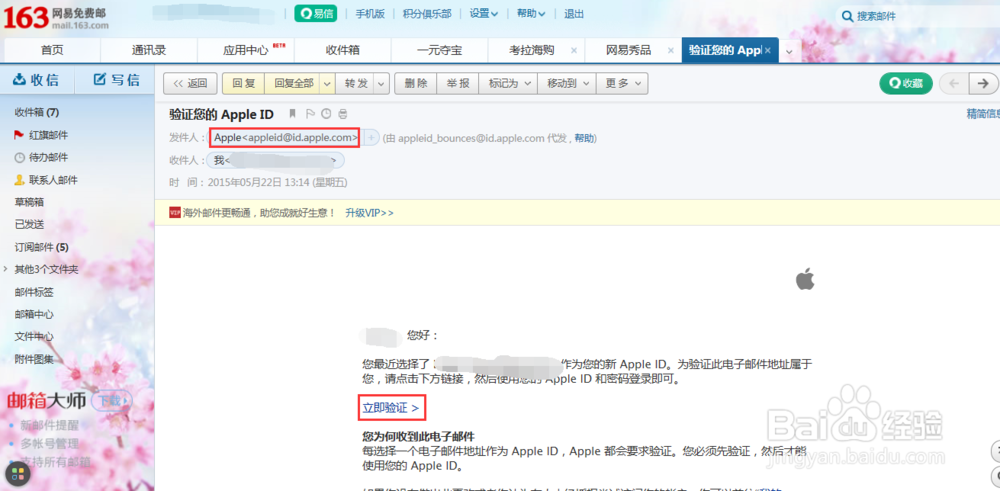
7、点击邮件里的【立即验证】选项,进入apple id注册官网,此时需重新输入id账号及密码进行验证,如下图所示。
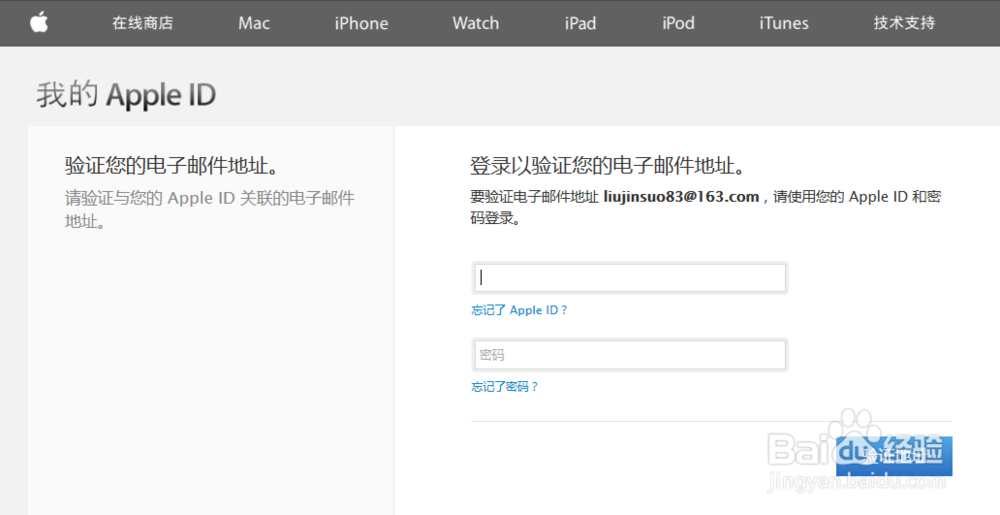
8、正确输入注册的id账号及密码后,即可成功完成apple id与电子邮箱的关联,如下图所示。